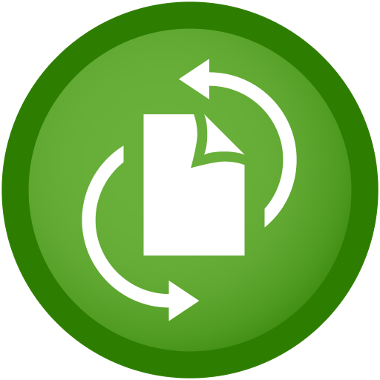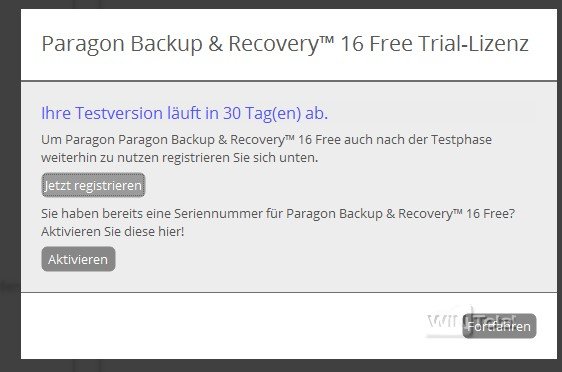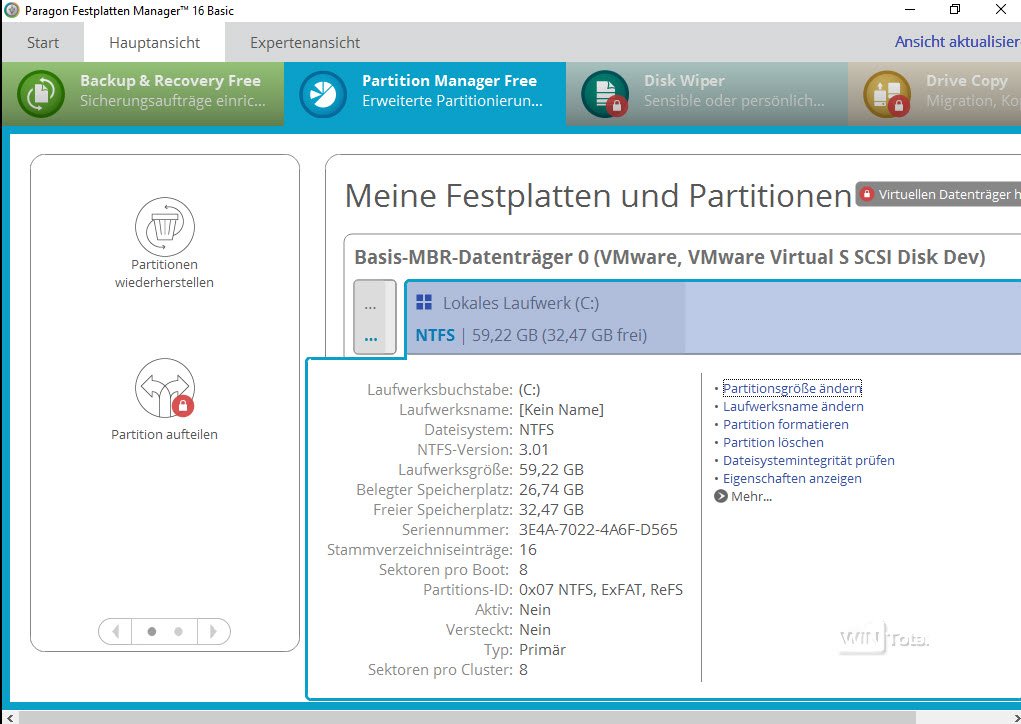Con la versión 16 de Paragon Backup & Recovery, la empresa alemana de software vuelve por sus fueros y presenta por fin un programa de imágenes y copias de seguridad que convence no sólo por su funcionalidad, sino también por su manejo.
- Con Paragon Backup & Recovery 16 puede realizar copias de seguridad de todo el disco duro o de particiones individuales y crear una imagen del sistema.
- Paragon Backup & Recovery también es adecuado como software de copia de seguridad para hacer copias de seguridad de archivos y carpetas.
- La interfaz ha sido revisada en gran medida en comparación con la versión anterior y ahora es muy fácil de usar para los principiantes.
Índice de contenidos
Adiós a la compleja interfaz del programa
Paragon lleva años ofreciendo numerosos productos para copias de seguridad, protección y gestión de discos duros. Los productos de la empresa alemana de software eran funcionalmente extraordinarios, pero en el pasado resultaban muy difíciles de utilizar. Hasta hace poco, esto se debía a un tipo de guía de usuario que causaba problemas a los usuarios menos experimentados. Paragon no había conseguido empaquetar la abundancia de funciones en una interfaz clara y, por tanto, se vendía mucho más caro que competidores como Acronis, que había reducido notablemente la gama de funciones en favor de la facilidad de uso. Esto es exactamente lo que criticamos en nuestra introducción a Paragon Backup and Recovery 15 Home.
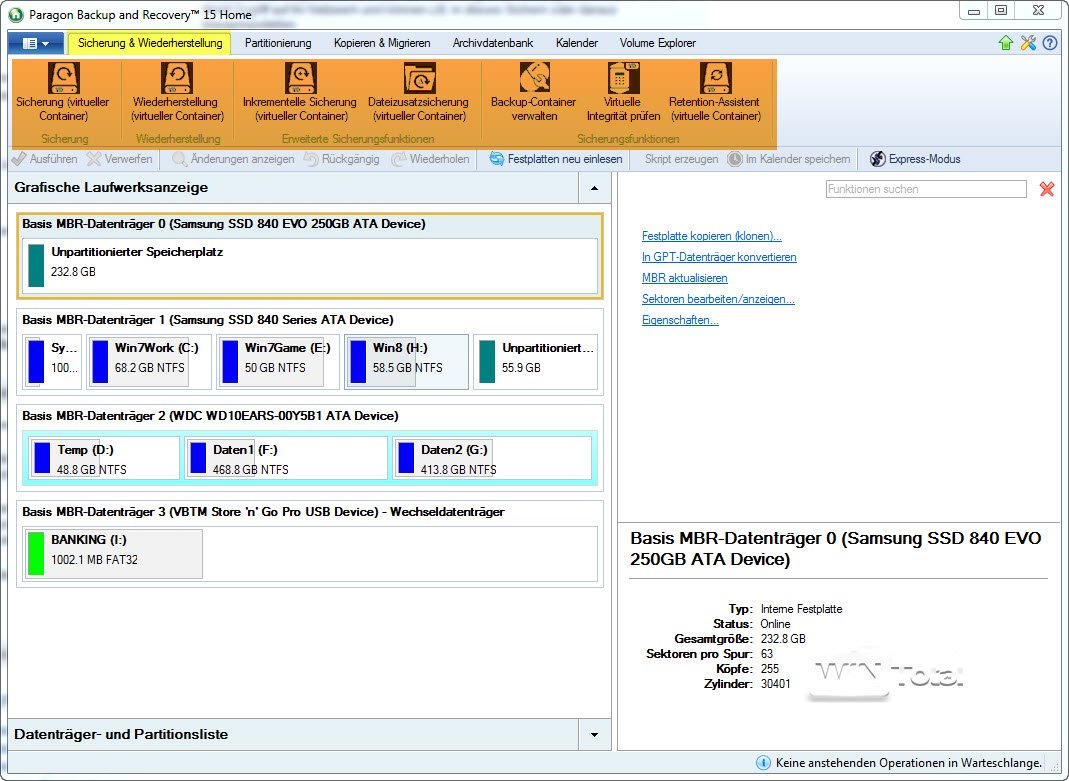
Empezando de nuevo con Paragon Backup & Recovery 16
Con la versión 16, Paragon se atreve con un nuevo comienzo y da un giro completo a la línea de productos. El resultado es un software compacto centrado en lo esencial: Copia de seguridad y recuperación.
Ya desde el primer arranque, el software resulta irreconocible. Donde antes los menús, las barras de funciones y los cuadros de texto abrumaban al usuario, ahora hay mucha practicidad en colores relajados. Es una característica común a todo el programa y nos convenció de su facilidad de uso y orientación, sobre todo para los usuarios menos experimentados. El enfoque es algo diferente del de Acronis True Image, por ejemplo, pero en ningún caso peor.
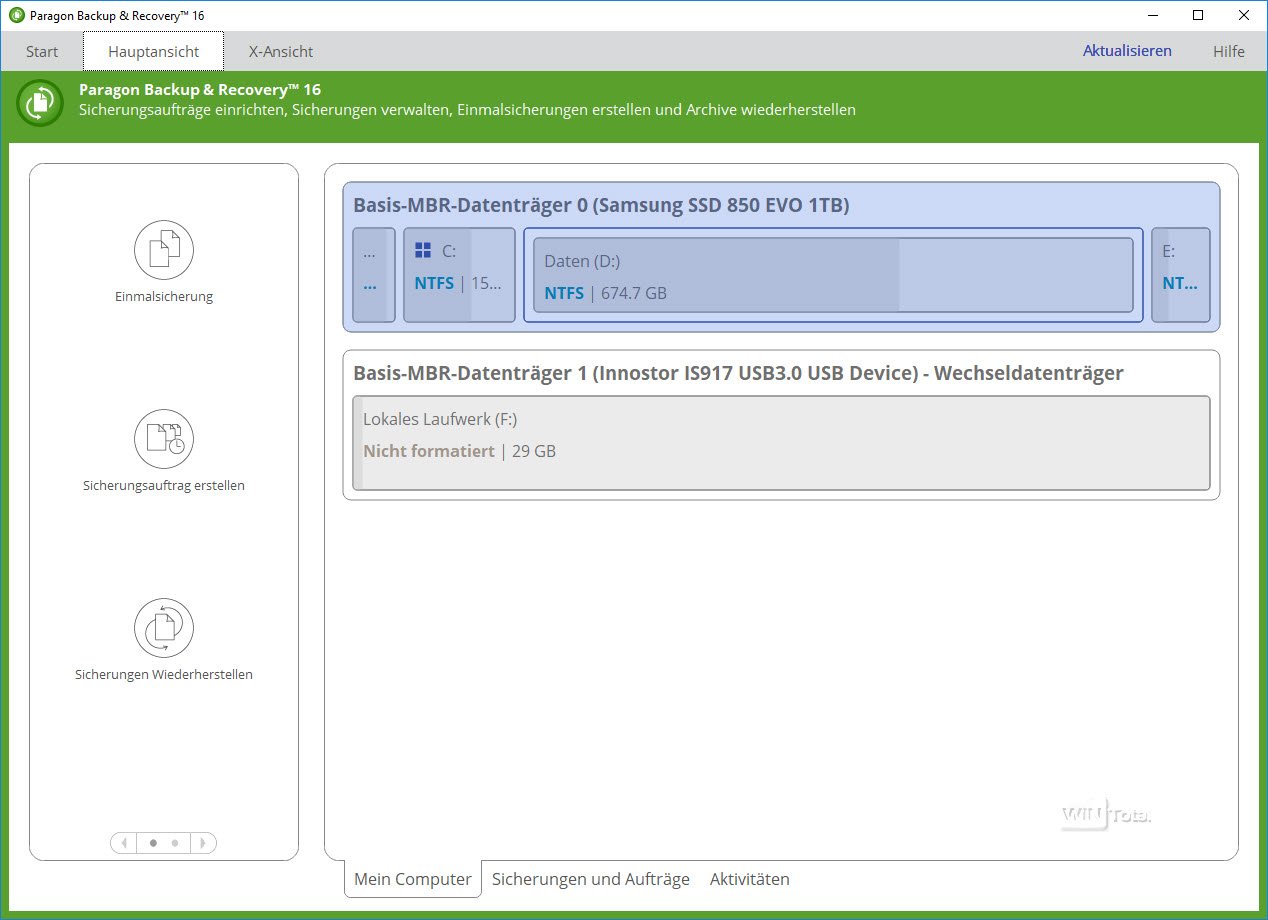
Además de la vista principal, que muestra las tareas a la izquierda y los discos a la derecha, el usuario también puede cambiar a una vista aún más sencilla. En la vista X, básicamente sólo hay unos pocos mosaicos grandes, ideales para el manejo táctil.
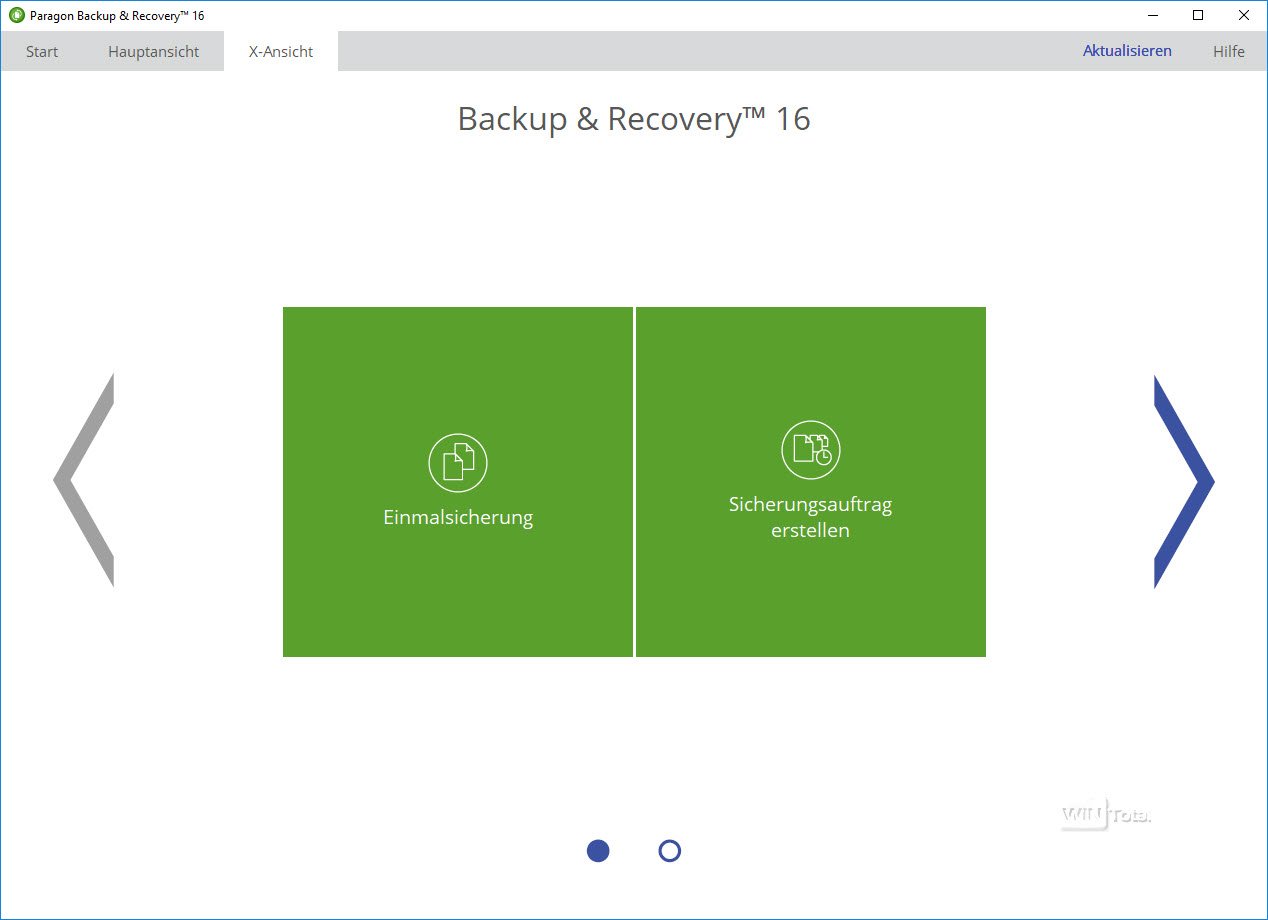
Funciones y posibilidades de Paragon Backup and Recovery 16
MBR y GPT
Los discos duros en modo MBR (registro de arranque maestro) de los sistemas Windows suelen dividirse en particiones primaria y extendida. Mientras que la partición primaria contiene una unidad (normalmente la unidad de arranque), primero deben crearse unidades lógicas en la partición extendida para utilizar el espacio que hay en ella. Los sistemas más recientes con UEFI, por su parte, se basan en discos GPT y sustituyen al limitado sistema MBR ampliando el número de particiones de Windows a 128.
Paragon Backup and Recovery 16 puede crear y restaurar copias de seguridad de archivos, carpetas, particiones o discos duros enteros. Soporta los formatos de archivo NTFS, FAT16, FAT32, xFAT, Ext2FS, Ext3FS, Ext4FS, ReFS, ReiserFS, HPFS, Apple HFS+ y discos dinámicos. El software puede manejar tanto el estándar MBR como el GPT. Paragon Backup and Recovery también puede realizar copias de seguridad y restaurar volúmenes cifrados con BitLocker.
Varias estrategias de copia de seguridad
Las copias de seguridad se pueden realizar como un único trabajo o como un trabajo de copia de seguridad recurrente con estrategias de copia de seguridad predefinidas o personalizadas. Las copias de seguridad pueden dividirse, comprimirse o protegerse con contraseña. La integridad de los archivos puede comprobarse automática o manualmente.
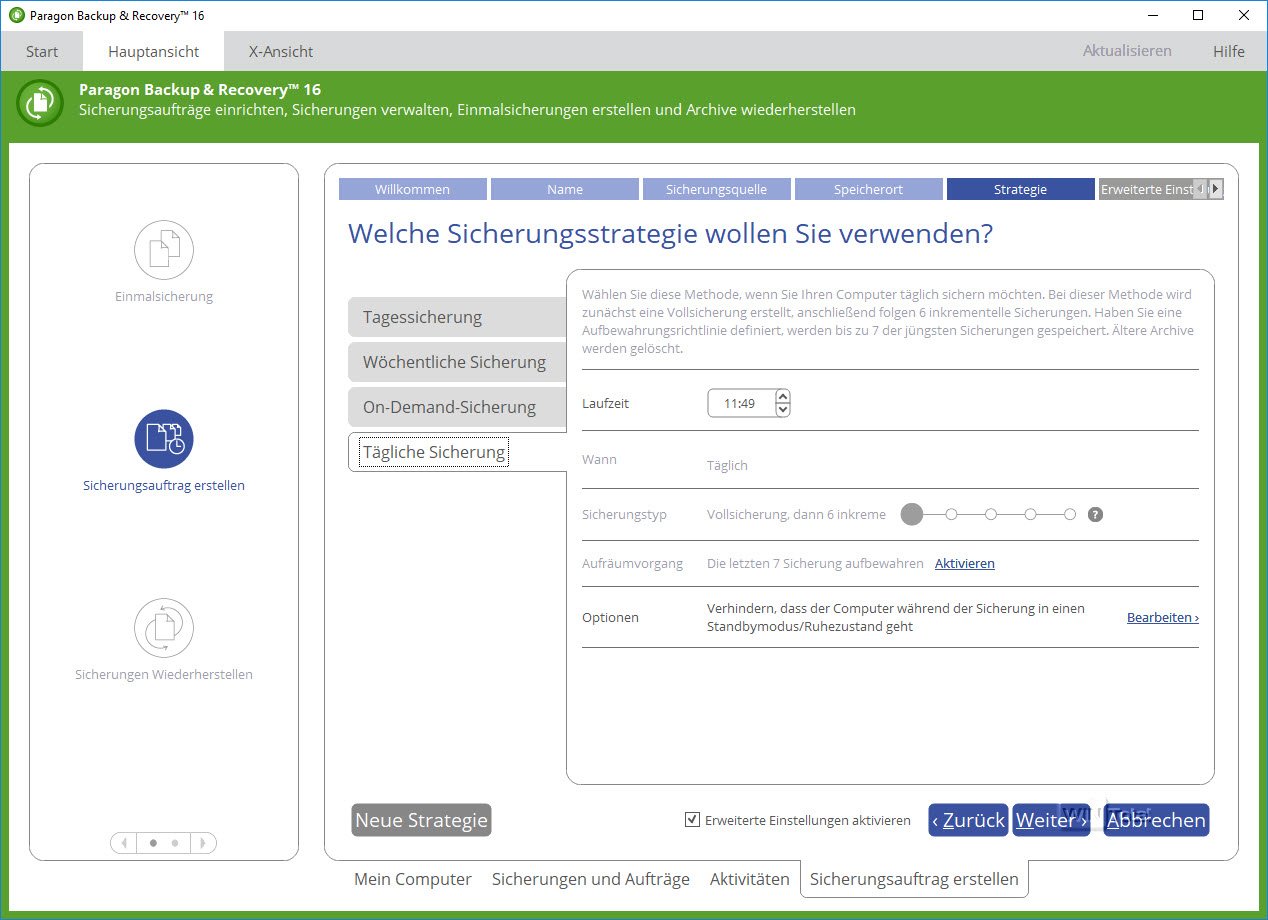
Copias de seguridad incrementales y diferenciales
Existen básicamente tres tipos diferentes de copias de seguridad:
- En una copia de seguridad completa, se copian todos los datos.
- En una copia de seguridad incremental sólo se guardan los archivos que se han añadido o modificado desde la última copia de seguridad. Para restaurar los datos, necesitas la copia de seguridad completa y todas las copias de seguridad incrementales hasta el día del fallo.
- Una copia de seguridad diferencial, en cambio, hace una copia de seguridad de todos los archivos que se han modificado o añadido desde la última copia de seguridad completa.
Para una restauración, necesitas la copia de seguridad completa y la última copia de seguridad diferencial.
Las copias de seguridad diferenciales son más fáciles de manejar, pero también requieren más espacio entre cada copia de seguridad completa. Lee más sobre copias de seguridad en nuestro artículo Copias de seguridad – El último recurso.
Además de las estrategias de copia de seguridad prefabricadas, también puede crear las suyas propias y especificar el intervalo (diario, semanal, mensual, basado en eventos, sin programación), el tipo de copia de seguridad (copia de seguridad completa, copia de seguridad completa con copias de seguridad incrementales y su número, copia de seguridad completa con copias de seguridad diferenciales y su número), los procedimientos de limpieza para las copias de seguridad antiguas y las opciones de copia de seguridad (sin modo de espera, sólo apagar el ordenador después de la copia de seguridad si el nivel de batería supera el XX %).
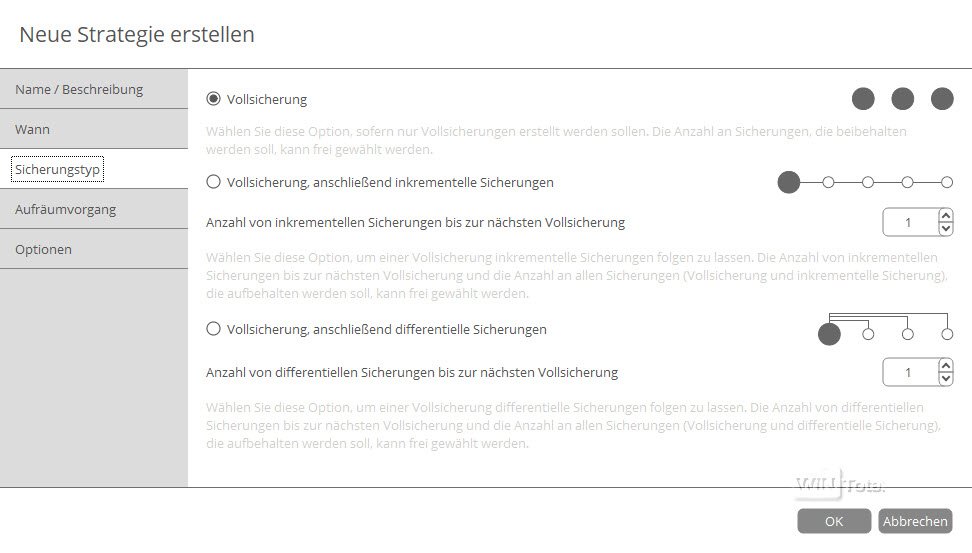
Una copia de seguridad continua, es decir, una copia de seguridad inmediata después de un cambio de archivo, o más de una copia de seguridad diaria sólo son posibles manualmente. Sólo se puede especificar una ubicación de copia de seguridad y no se puede crear automáticamente una copia de seguridad, por ejemplo, en el almacenamiento en la nube. Las tareas de sincronización tampoco son posibles con Paragon Backup & Recovery.
Copia de seguridad de tipos de archivo
Además de hacer copias de seguridad de carpetas o archivos, también se puede hacer la selección por tipos de archivo, para lo cual el software conoce los grupos «Documentos», «Música» e «Imágenes». No obstante, también puede crear sus propios filtros de archivos y determinar así determinados tipos de archivos, como archivos de vídeo, para la copia de seguridad.
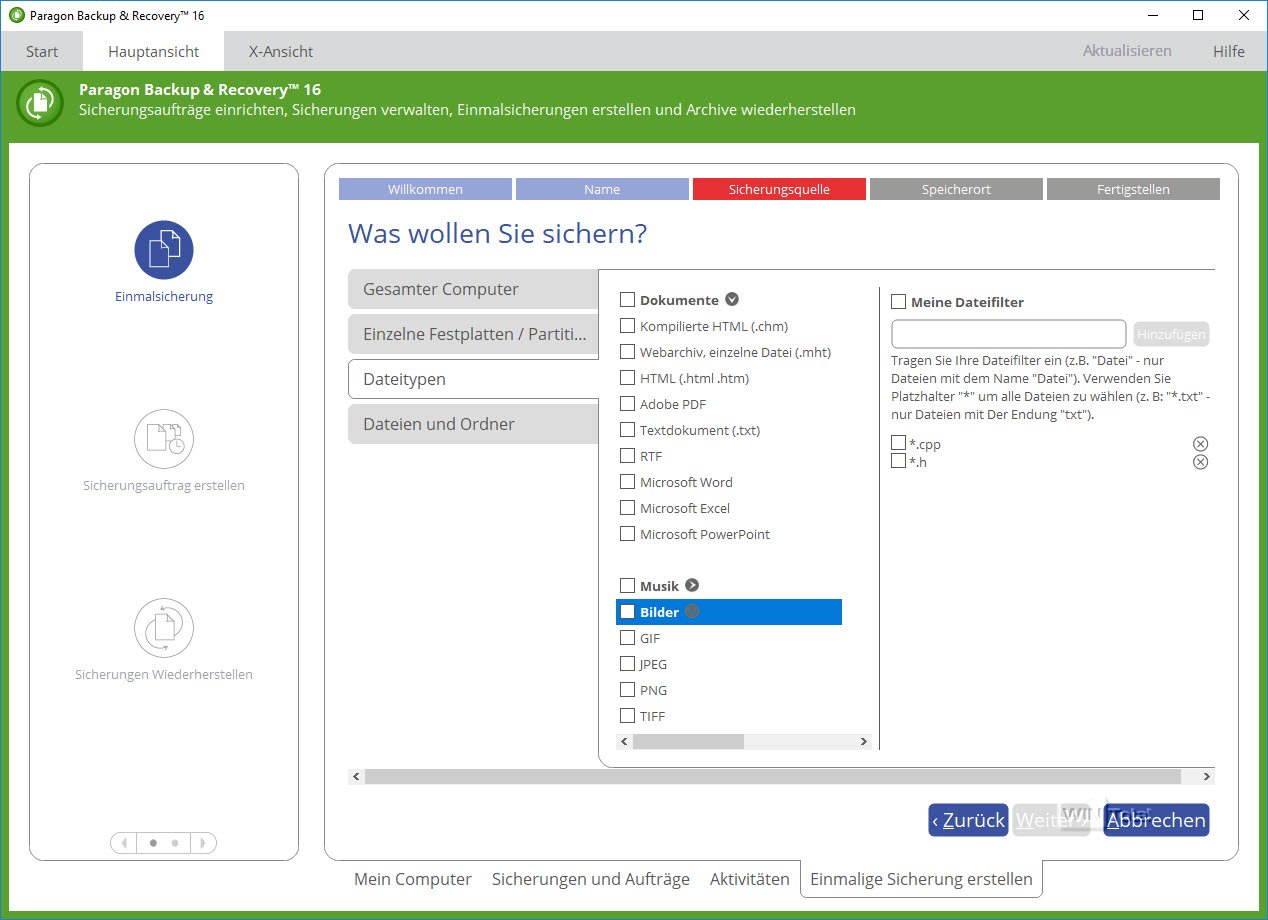
A la inversa, también tienes la opción en la configuración del programa de excluir ciertos tipos de archivos de la copia de seguridad.
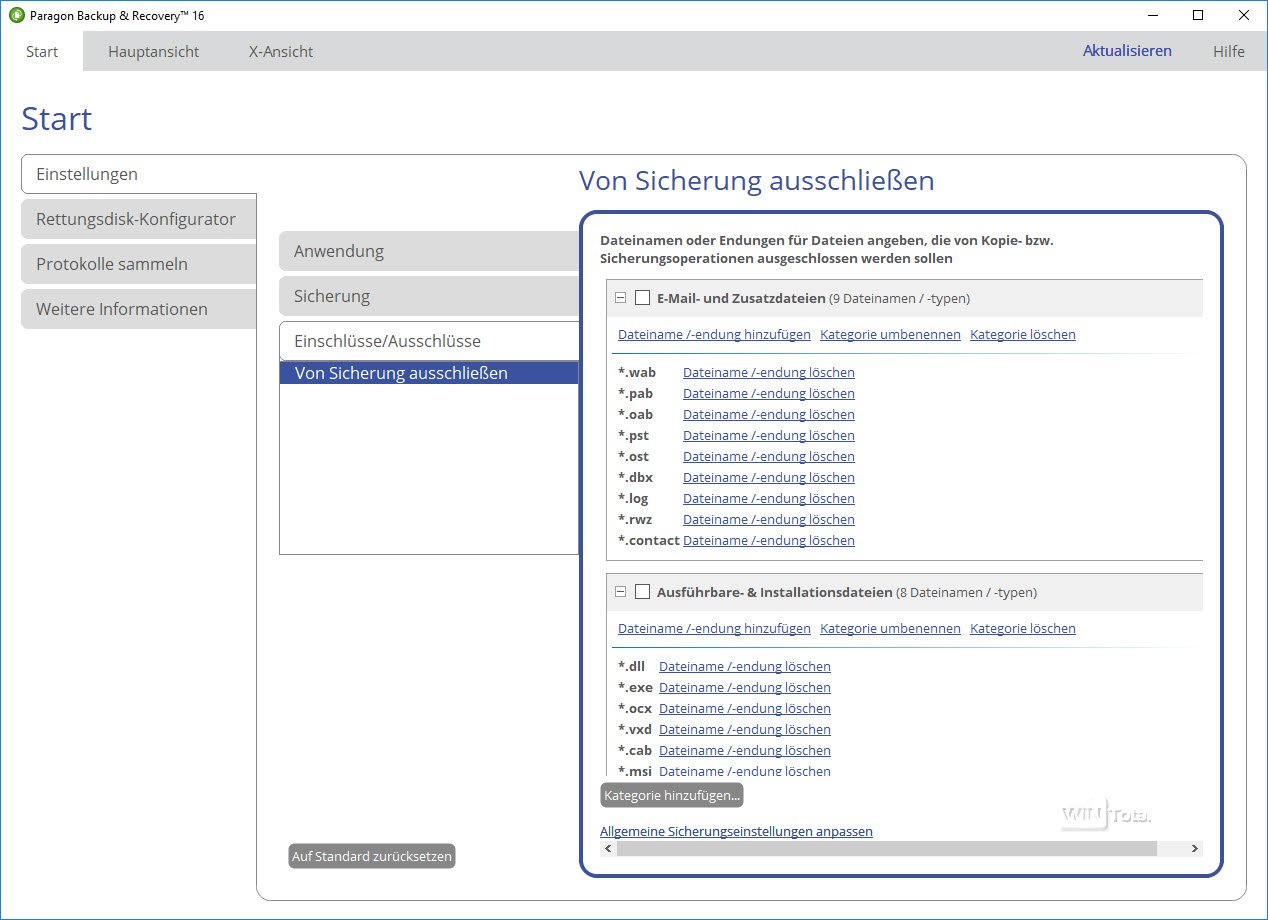
Restaurar archivos y carpetas.
La restauración de copias de seguridad de carpetas, archivos o particiones también se realiza fácilmente desde el software. Para las copias de seguridad de archivos, puede ver el contenido de la copia de seguridad en una vista de árbol y así también restaurar selectivamente sólo archivos o carpetas individuales.
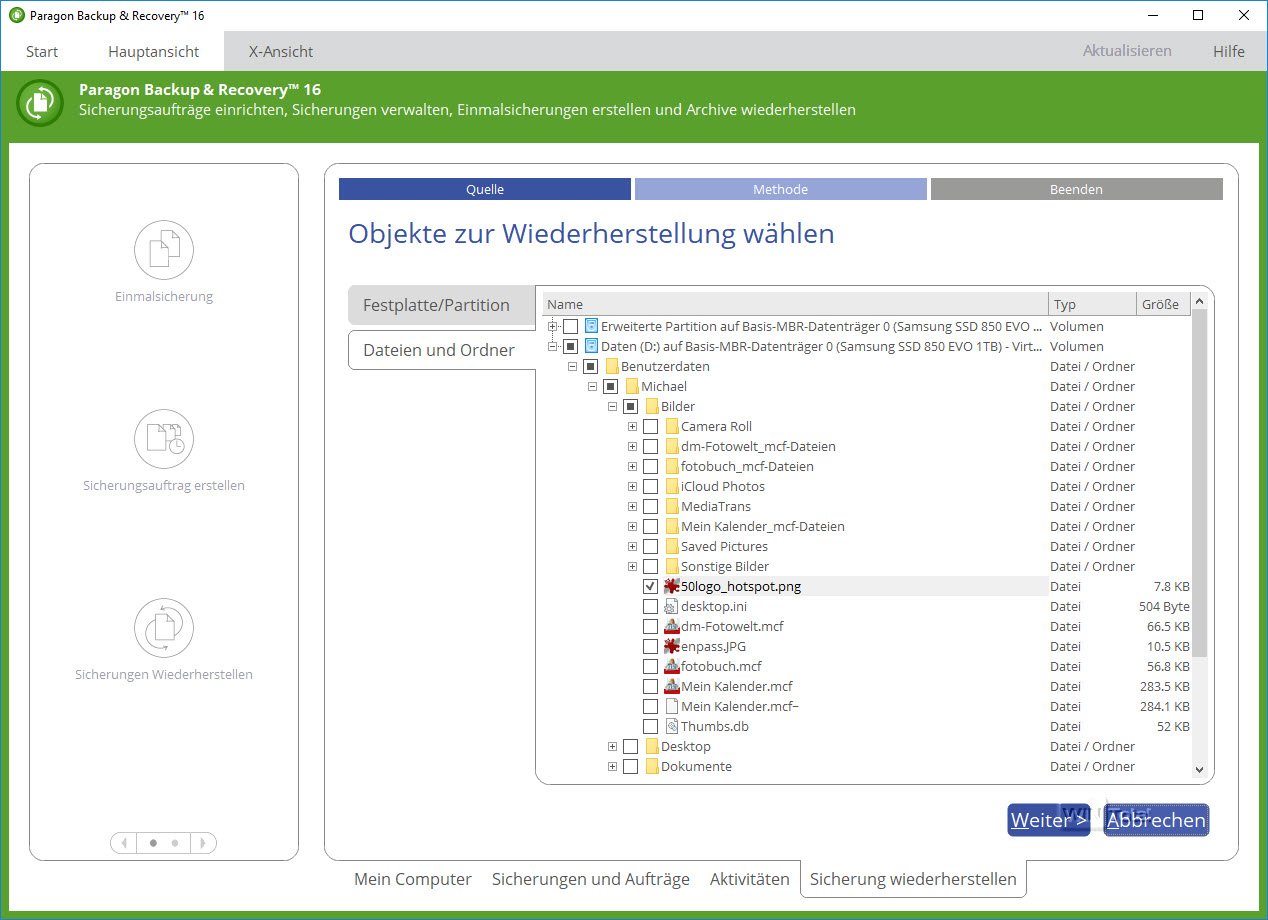
Lamentablemente, el software no ofrece la posibilidad de seleccionar diferentes versiones de un archivo a partir de las copias de seguridad existentes. Siempre se ofrece para la restauración el archivo que está disponible en la última copia de seguridad.
Después de seleccionar las carpetas o archivos a restaurar, aún se determina el método de dónde y cómo se va a restaurar la copia de seguridad. Puede elegir entre la ubicación original con o sin duplicado u otra ubicación de almacenamiento.
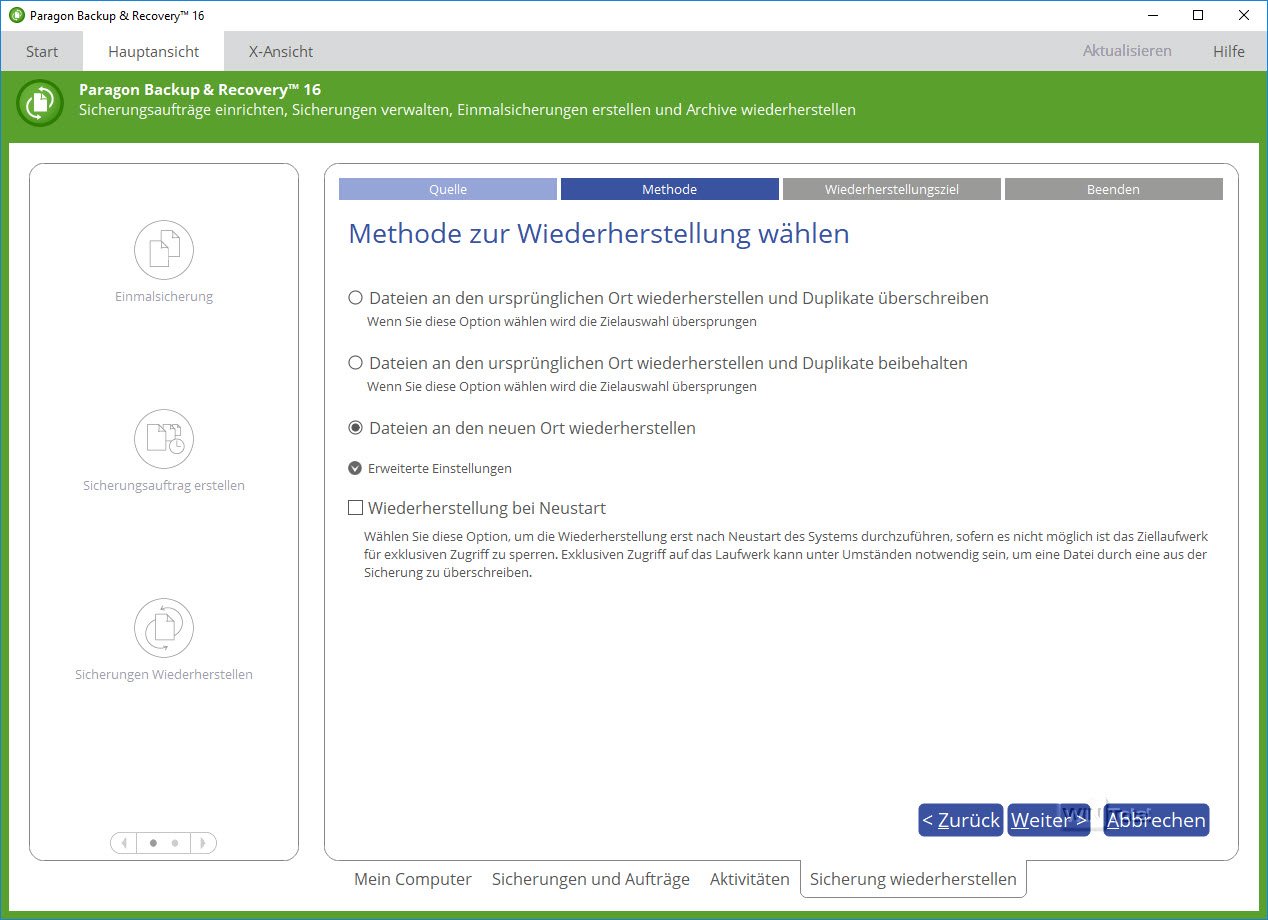
Medio de emergencia basado en Windows PE
Para restaurar copias de seguridad sin un Windows en ejecución (nueva instalación o daños), Paragon Backup & Recovery 16 ofrece de nuevo un medio de rescate basado en Windows PE, que se puede crear a partir de los archivos de instalación de Windows 10 o a través del kit de evaluación e implementación de Windows (ADK o WAIK) para Windows. El primer método es mucho más rápido y no requiere una descarga adicional. En el modo avanzado, el usuario también puede añadir controladores para dispositivos especiales, que luego se incluyen en el medio de rescate.
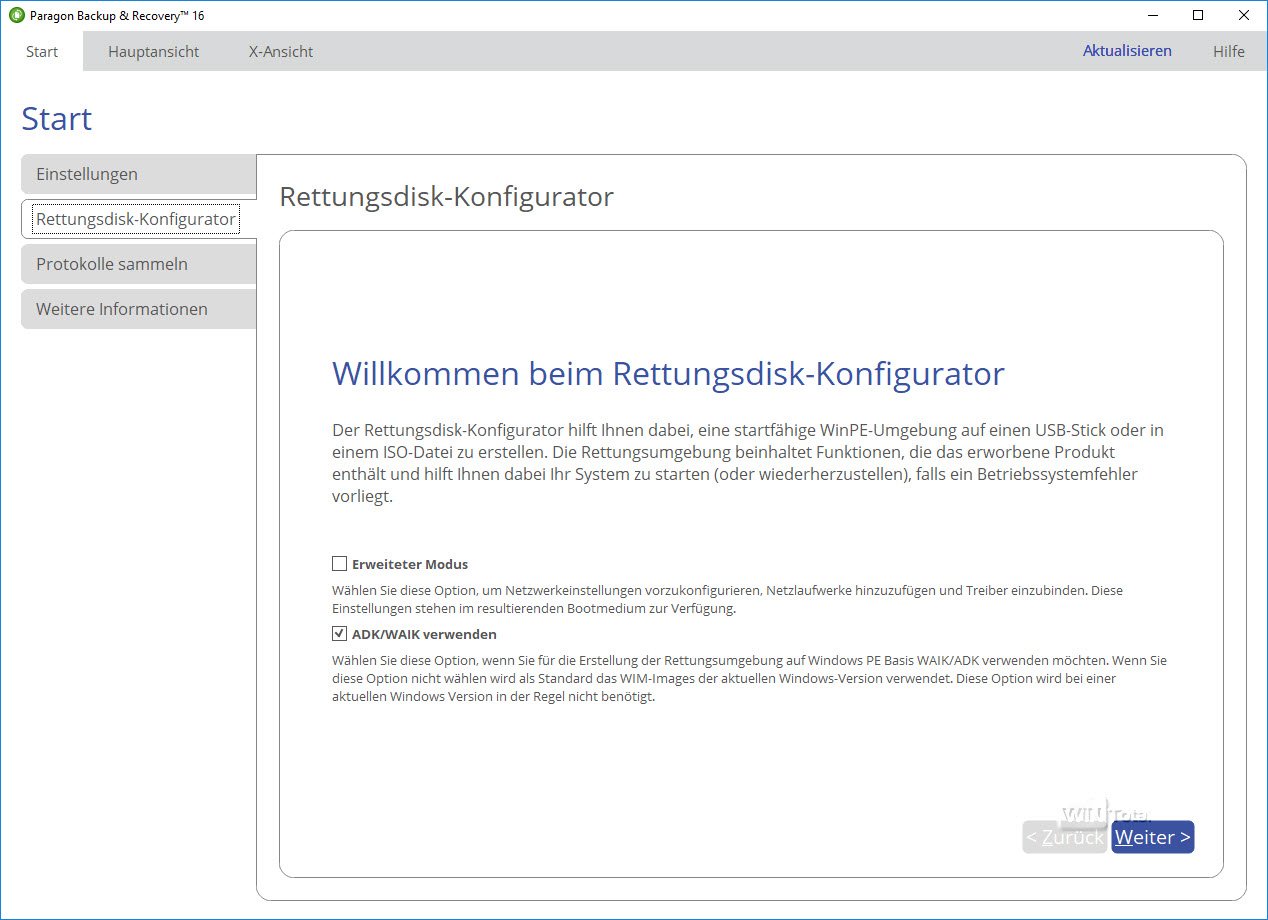
El medio de rescate se guarda en una memoria USB y arranca directamente una versión ejecutable de Backup & Recovery, incluso en un sistema sin Windows instalado.
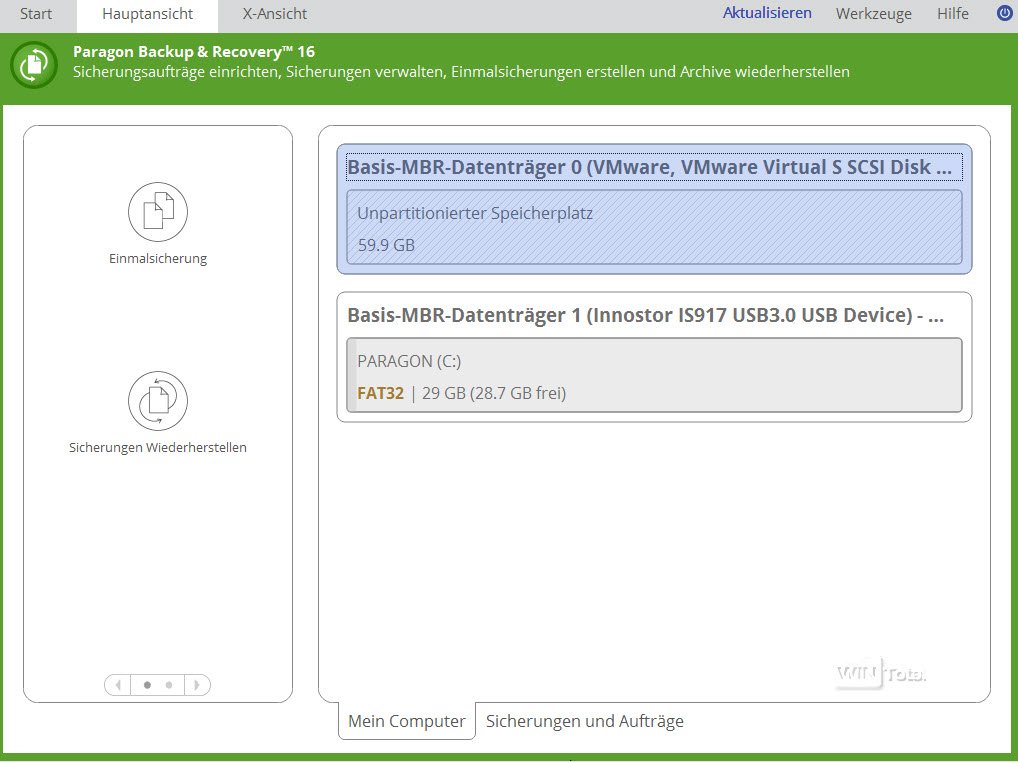
Funciones para la copia de seguridad de imágenes
Realizar una copia de seguridad de una partición completa en una imagen de copia de seguridad es uno de los métodos de copia de seguridad más utilizados por los usuarios y una garantía de poder restaurar todo el sistema en caso de emergencia. Por ello, hemos analizado detenidamente este tipo de copia de seguridad como ejemplo para el resto de métodos.
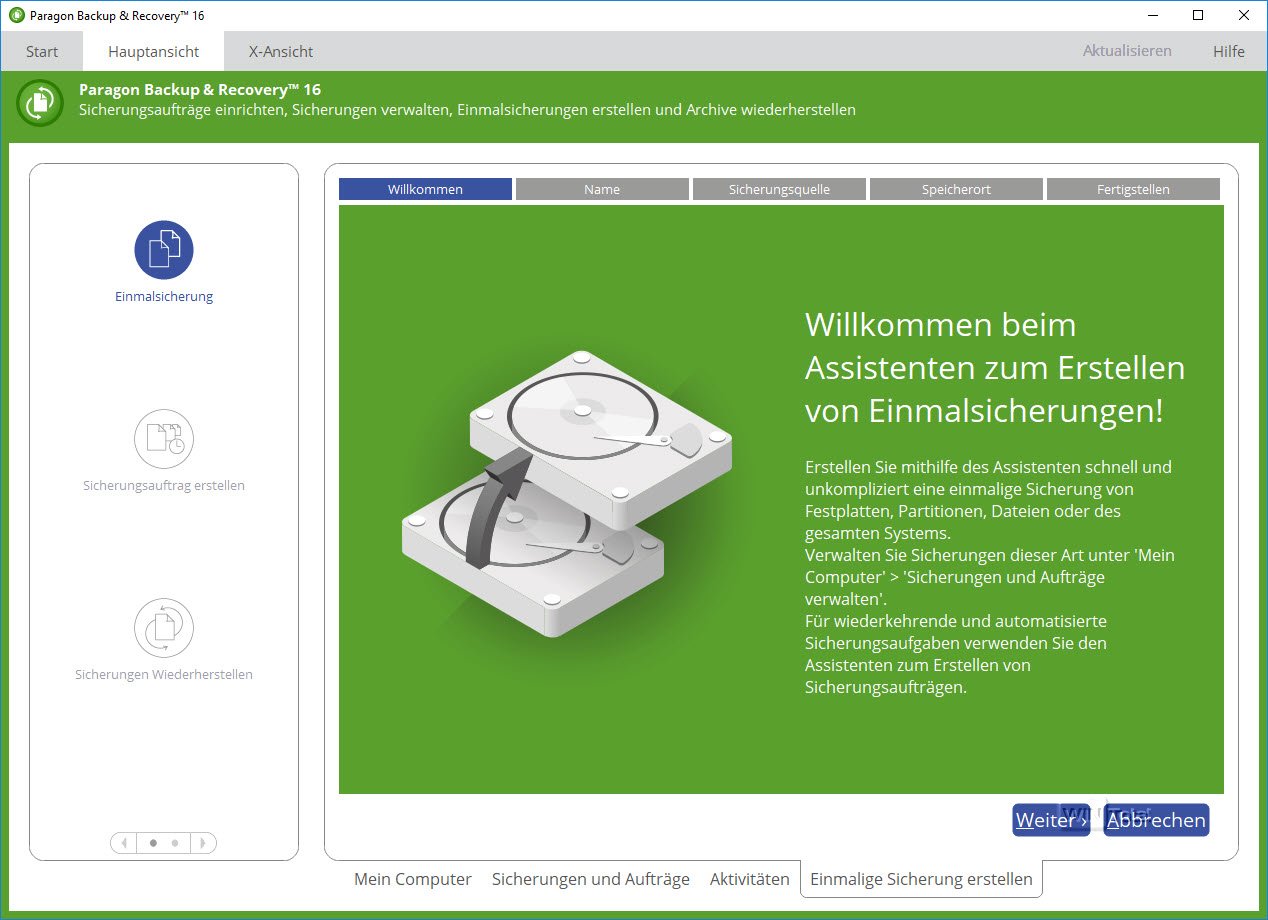
El asistente de creación de copias de seguridad guía al usuario a través del proceso de copia de seguridad y le pregunta primero por el nombre y el origen de la copia de seguridad.
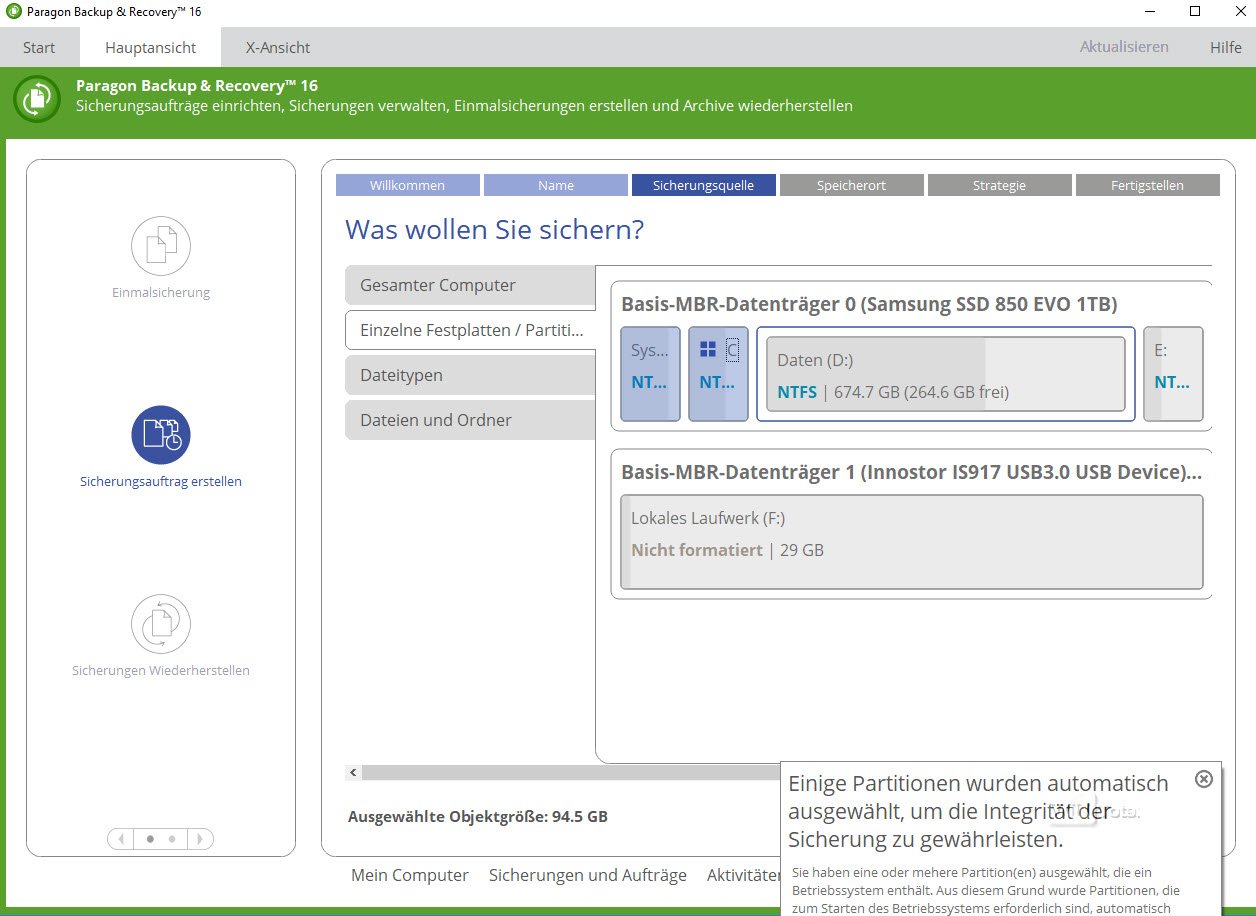
Aquí puede hacer una copia de seguridad de un disco duro completo o sólo crear una imagen del sistema de la partición del sistema. Si selecciona una partición del sistema para la copia de seguridad, la primera partición del sistema también se selecciona automáticamente. Sólo con esto en la bolsa vuelve a ser posible una restauración completa en otro soporte de datos.
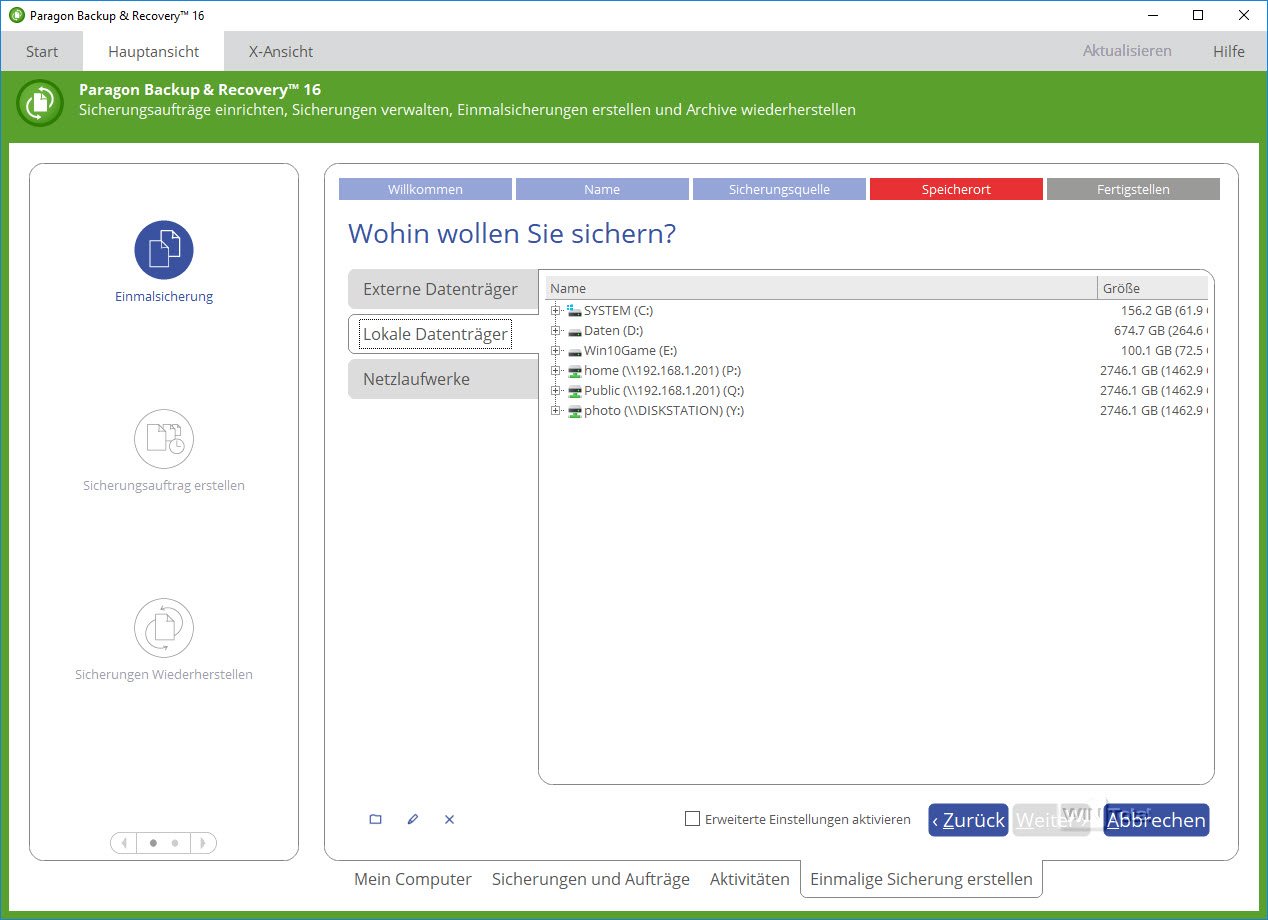
A la hora de seleccionar el destino de la copia de seguridad, además de los soportes de datos externos y locales, también están disponibles las unidades de red.
En la configuración avanzada, también puede especificar si la copia de seguridad debe ser
- comprimida
- protegida con contraseña
- dividirse en varios archivos
- comprobación automática de la integridad
debe comprobarse.
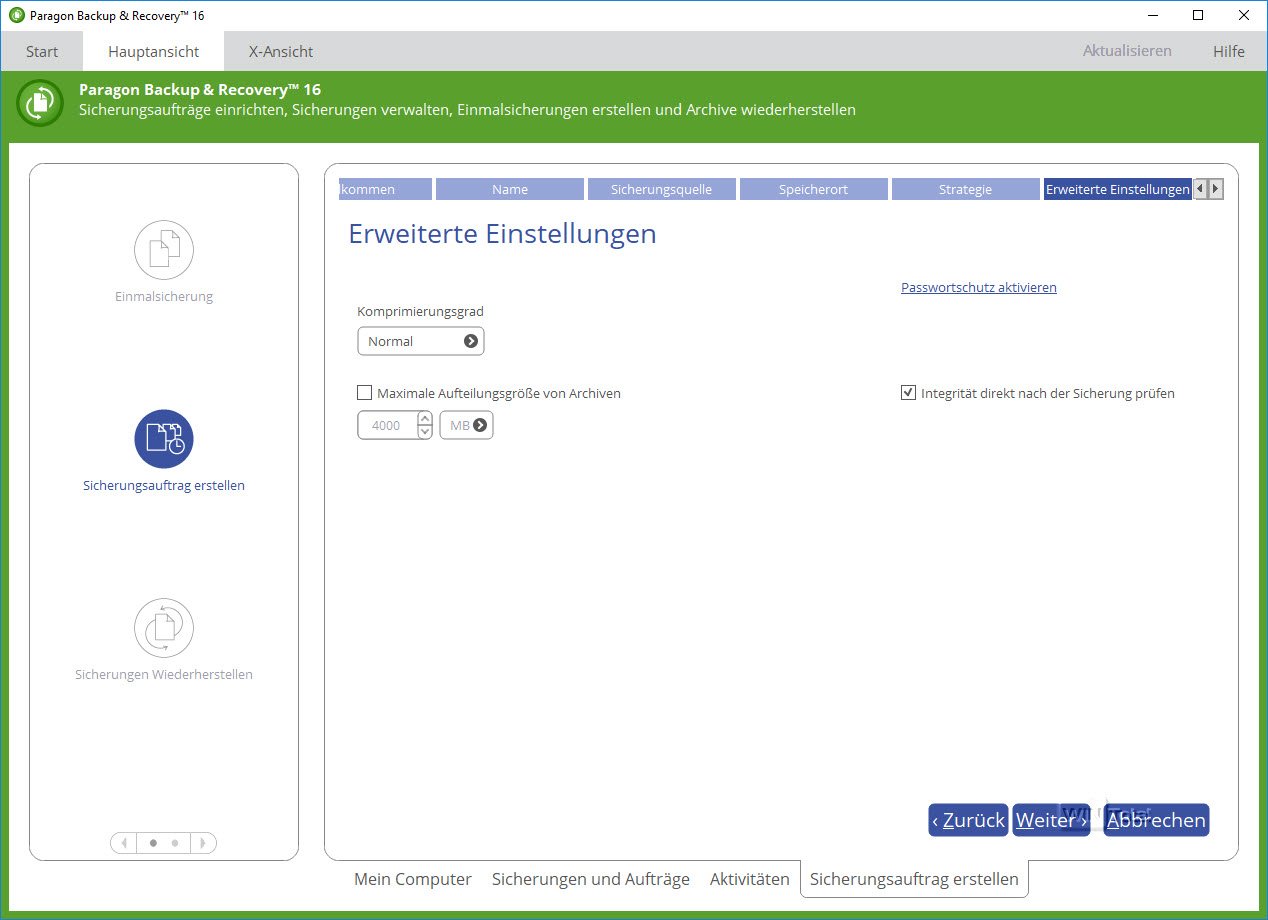
Paragon Backup &Recovery 16 Free?: Paragon también ofrece una versión gratuita de Paragon Backup & Recovery 16 para descargar en su sitio web, pero debe registrarse gratuitamente antes de utilizarla.
En comparación con la versión de pago, la edición gratuita está limitada en los siguientes puntos:
- Sólo se puede programar una copia de seguridad recurrente
- La función para restaurar el sistema en otro hardware (Adaptive Restore) no está disponible.
Mientras tanto, Paragon Backup & Recovery 16 Free se incluye como parte de Paragon Hard Disk Manager 16 Basic, que también incluye Partition Manager Free, que ofrece funciones como crear particiones, formatear, eliminar/deshacer, ocultar/desocultar, hacer activo/inactivo; añadir/eliminar letras de unidad; cambiar la etiqueta de la partición; convertir el sistema de archivos (FAT a NTFS, NTFS a FAT, HFS a NTFS, NTFS a HFS), comprobar la integridad del sistema de archivos.
Recuperación en otros soportes de datos y sistemas
Paragon Backup & Recovery ofrece varias funciones útiles para restaurar imágenes del sistema.
Por un lado, el software también puede escribir una imagen en soportes de datos que tengan una capacidad menor o mayor que la del soporte de datos del que se hizo la copia de seguridad original, siempre que el espacio de almacenamiento sea, por supuesto, suficiente.
Por otro lado, la función Adaptive Restore también permite restaurar a un hardware completamente distinto, lo que ya ocurre, por ejemplo, cuando se sustituye una placa base. En este caso, Windows normalmente ya no se iniciaría porque han cambiado componentes básicos como el chipset. Con Adaptive Restore, Paragon Backup & Recovery simplemente añade los controladores necesarios para que Windows se inicie de nuevo.
El corrector de arranque en el medio de rescate también ayuda si Windows ya no se inicia y restaura los archivos de arranque necesarios y las particiones activas por su cuenta.
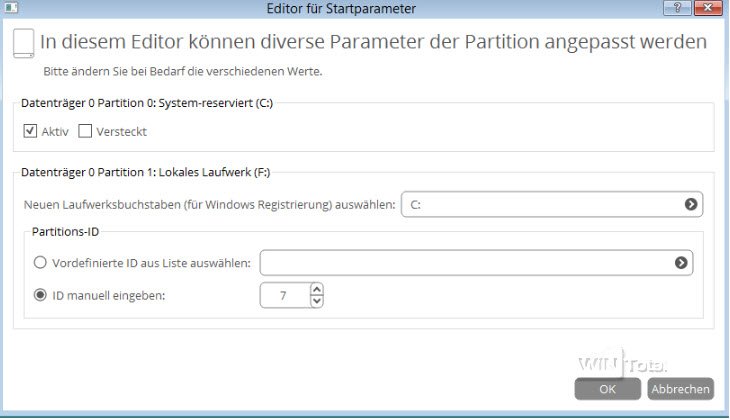
El Master Boot Record (MBR) también se puede sobrescribir o reparar si es necesario.

Montaje directo de copias de seguridad como unidades virtuales
Los contenedores de copias de seguridad se pueden montar como unidades virtuales en Windows y así permitir el acceso directo a las copias de seguridad sin tener que restaurarlas primero.
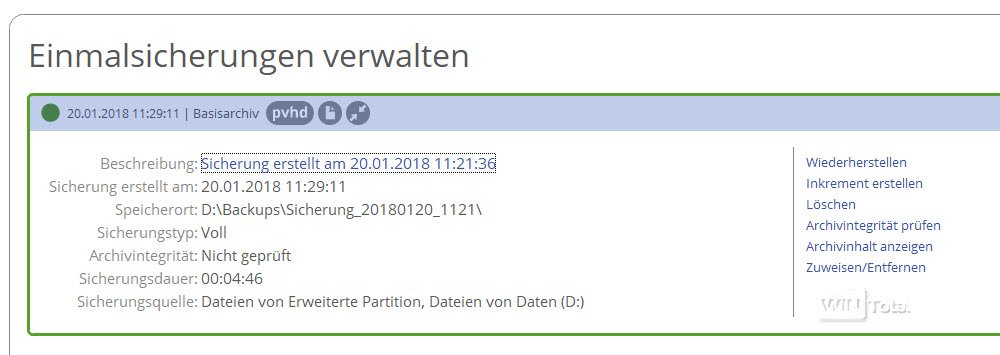
Para los usuarios experimentados, el programa de copia de seguridad también ofrece scripts. Esto permite crear tareas de copia de seguridad y restauración, que se pueden importar y exportar para utilizarlas en otros sistemas.
Gama de funciones reducida en comparación con Paragon Backup & Recovery 15
Sin embargo, la simplicidad ganada también ha significado que Paragon ha reducido la gama de funciones. Las funciones de la versión anterior, como la copia y migración de soportes de datos, ya no están incluidas y sólo son posibles de forma indirecta (copia de seguridad y posterior restauración al otro soporte de datos). Smart Backup también se ha adelgazado y ya no ofrece la opción directa de realizar copias de seguridad de cuentas de correo desde Outlook o Windows Mail, por ejemplo, con sólo unos clics de ratón. Además, muchas de las opciones de las que disponía el usuario hasta la versión 15 se han integrado en el asistente de copia de seguridad, de forma que el software es mucho más fácil de usar en general.
Conclusión
- Funcionamiento sencillo
- Copia de seguridad y restauración de imágenes con recuperación en hardware diferente
- Copia de seguridad de archivos con varias estrategias de copia de seguridad
- Opciones de copia de seguridad demasiado sencillas
- No hay asistente de migración para soportes de datos (pasar de HDD a SDD)
Con la versión 16 de Paragon Backup & Recovery, el fabricante vuelve a impresionar y presenta por fin un software fácil de usar incluso para los usuarios menos experimentados. Las tareas de copia de seguridad son maduras y funcionales, las funciones de recuperación como Adaptive Restore en sistemas con hardware cambiado no son necesariamente comunes en este rango de precios.
Dado que la versión gratuita de Paragon Backup & Recovery ya ofrece casi todas las funciones de la versión completa, esta versión también puede ser suficiente para muchos usuarios.
Por tanto, quien busque un programa de copia de seguridad e imagen con un manejo sencillo debería echar un vistazo a Paragon Backup & Recovery. Sin embargo, para realizar copias de seguridad de archivos, existen programas con más opciones y funciones, como los gratuitos SyncFolders y Duplicati o el shareware Second Copy . Sin embargo, no son tan fáciles de usar y sólo están especializados en copias de seguridad de archivos.
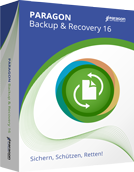 |
Paragon Backup & Recovery 16 |
| Fabricante: | Paragon Software |
| Precio | desde 30 Euro |
| Sistema: | Windows 7 y superior |
| Aspectos positivos: | Interfaz sencilla, copia de seguridad de imágenes, copia de seguridad de archivos, medio de emergencia. |
| Aspectos negativos: | Funciones de copia de seguridad sólo estándar |